Používáte iSpring Free Cam nebo bezplatnou zkušební verzi iSpring Cam Pro? Nemůžu se rozhodnout, jestli si ho koupit Screen rekordér iSpring?
iSpring přináší Zdarma Cam a jeho placenou verzi, iSpring Cam Pro Pomáhá uživatelům zaznamenat obrazovku počítače, upravovat nahrávky a sdílet zachycené soubory na videoplatformách, jako je YouTube, s lehkostí. Záznamník obrazovky iSpring vám umožňuje zachytit video na celou obrazovku, okno aplikace a vlastní oblast. Nabízí jednoduchý způsob nahrávání obrazovky, úpravy zaznamenaného videa a jeho sdílení.
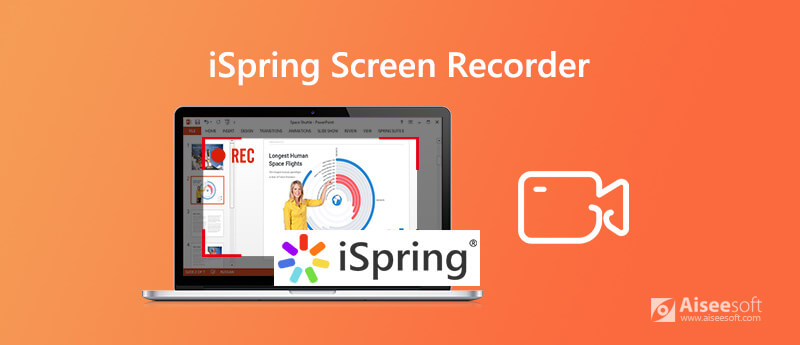
S některými omezeními funkcí můžete používat iSpring Free Cam nebo Cam Pro free. Placená verze videorekordéru iSpring stojí 227 $ / rok, poměrně drahá. Abychom vám pomohli dozvědět se více o obrazovkových rekordérech iSpring, poskytujeme vám jejich poměrně podrobnou recenzi. Můžete snadno rozhodnout, zda byste za to měli zaplatit po přečtení Recenze obrazovky iSpring Screen Recorder.
Bezplatná kamera iSpring je bezplatný nástroj pro nahrávání obrazovky, který vám pomůže vytvářet screencasty, upravovat nahrávky a přímo nahrávat zachycené video na YouTube. Jako bezplatný záznamník obrazovky nevloží iSpring Free Cam do vašich nahrávacích souborů žádný vodoznak. Navíc neexistuje žádný časový limit pro záznam videa.
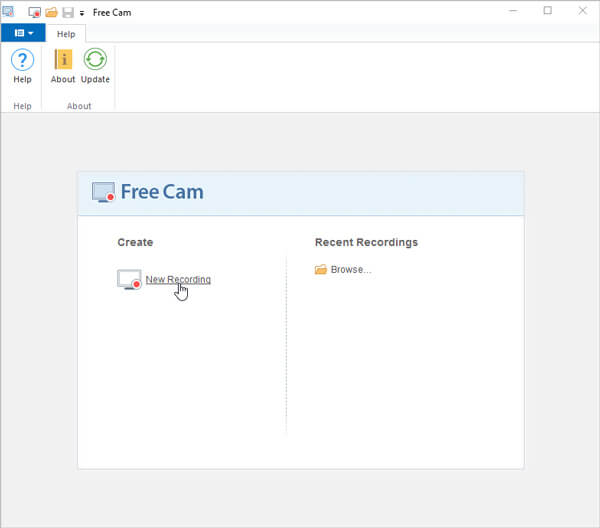
Jak již bylo uvedeno výše, tento bezplatný videorekordér iSpring vám umožňuje nahrávat celou obrazovku počítače, vybranou oblast nebo aktivní okno. Kromě toho vám umožňuje nahrávat hlas pomocí mikrofonu a zaznamenávat zvuk ze zvukového systému. Po záznamu obrazovky můžete zachycené video volně oříznout a odstranit zbytečné části. iSpring Free Cam má také schopnost odstranit šum na pozadí a vyleštit zachycený zvuk. Musíte uznat, že Free Cam je jeden druh všestranného videorekordéru a audio rekordéru.
S čistým a intuitivním rozhraním vám tento bezplatný videorekordér iSpring poskytne skvělý zážitek ze záznamu obrazovky. Co byste měli zajímat, je to, že iSpring Free Cam může produkovat pouze video WMV a funguje to pouze se systémem Windows.
iSpring Cam Pro je placená verze Free Cam. Ve srovnání s kamerou Free Cam přináší více funkcí pro nahrávání a úpravy obrazovky. Kromě základního nahrávání obrazovky vám to Cam Pro umožňuje nahrát webovou kameru s vysokou kvalitou. A co víc, umožňuje vám přidávat anotace a nápovědu pro horké klávesy. Po nahrávání můžete nahrávku odeslat jako soubor MP4.
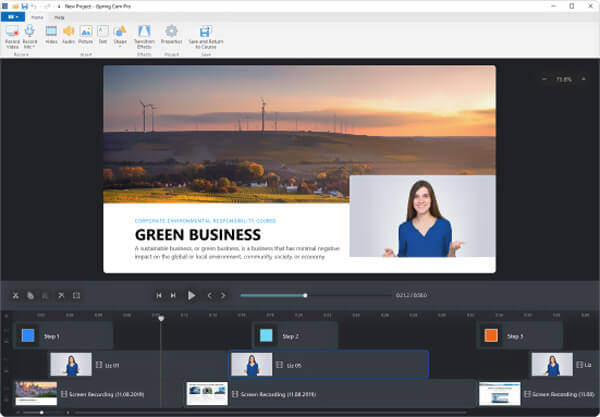
iSpring Cam Pro vám může nabídnout vyšší kvalitu záznamu videa. Může vám pomoci zachytit obrazovku až do rozlišení 1080p. Bezplatný iSpring screen recorder umožňuje nahrávat pouze 760p video. A co víc, Cam Pro dokáže zachytit samostatný komentář, přidat video/audio klip nebo text k nahrávce, upravit efekty a sdílet do LMS/cloudu a tak dále. Za verzi Pro musíte zaplatit 227 $ ročně.
Jste ochotni zaplatit 227 $ / rok za další funkce videorekordéru iSpring? Ve skutečnosti si můžete zkontrolovat 3 nejlepší alternativy iSpring Screen Recorder níže a poté se rozhodnout.
Aiseesoft Screen Recorder je slavný a snadno použitelný nástroj pro záznam videa, který vám pomůže zaznamenat jakékoli činnosti na vašem počítači s vysokou kvalitou. Má schopnost zachytit vysoce kvalitní video i do 4K. A co je důležitější, jeho pokročilá akcelerační technologie zaručuje, že můžete nahrávat video hladce s nízkým využitím procesoru.

172,896 Ke stažení
Screen Recorder - Nejlepší iSpring Cam Pro Alternative
100% bezpečné. Žádné reklamy.
100% bezpečné. Žádné reklamy.
ShareX je videorekordér s otevřeným zdrojovým kódem a bez reklam. Může to být skvělá alternativa k nahrávání obrazovky iSpring, která vám pomůže zachytit obrazovku počítače. Poskytuje vám klávesové zkratky pro lepší kontrolu procesu nahrávání. Umožňuje také přidat video/hudební klip nebo obrázek k zachycenému videu. ShareX však může vygenerovat soubor se záznamem hry v nízké kvalitě. Nenabízí funkce nahrávání a úprav z webové kamery.
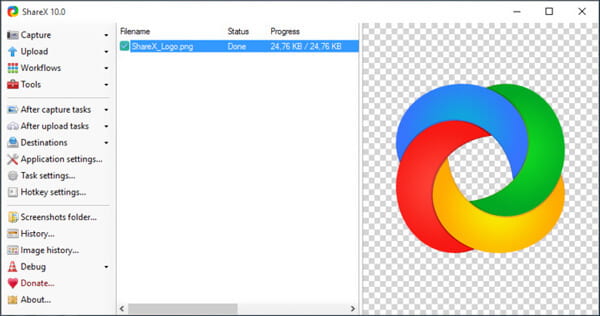
CamStudio je další populární videorekordér, který vám umožňuje nahrávat online videa, video/zvukové hovory, online schůzky a další aktivity na vašem počítači. Záznamový soubor bude ve výchozím nastavení uložen ve formátu AVI. Tato alternativa rekordéru obrazovky iSpring je navržena s vestavěným výrobcem SWF, který dokáže snadno přeměnit zachycené video AVI na streamovaná videa Flash. CamStudio vám také umožňuje vytvořit video na obrazovce. Mnoho uživatelů si však stěžuje na problém se záznamem zvuku v programu CamStudio Screen Recorder.
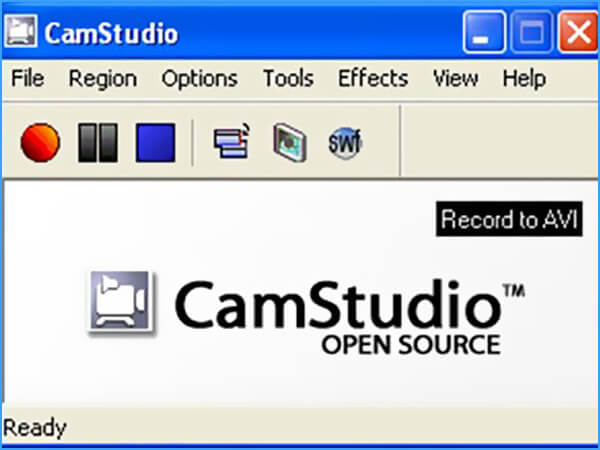
Otázka 1. Je zapisovač obrazovky iSpring zdarma?
Otázka 2. Funguje iSpring Screen rekordér v systému Mac?
Verze iSpring Free Cam nebo Cam Pro má verzi Mac. Videorekordér iSpring můžete používat pouze v počítači se systémem Windows.
Otázka 3. Jak přidám iSpring do aplikace PowerPoint?
Chcete-li do aplikace PowerPoint přidat soubor iSpring, musíte v softwaru PowerPoint kliknout na „Soubor“ a poté vybrat „Možnosti“. Když vstoupíte do okna Možnosti, můžete kliknout na kartu "Doplňky" na postranním panelu. Během tohoto kroku musíte povolit "iSpring Add-In" ze seznamu "Disabled" položek. Poté můžete restartovat PowerPoint a poté do něj přidat iSpring.
Po přečtení tohoto příspěvku se můžete dozvědět více o Screen rekordér iSpring, včetně iSpring Free Cam a Cam Pro. Kromě toho vytvoříme seznam 3 nejlepších alternativ pro videorekordér iSpring, ze kterých si můžete vybrat. Můžete si vybrat svůj preferovaný a mít bezplatnou zkušební verzi. Pokud máte další dotazy, zanechte nám zprávu.
Software pro záznam obrazovky
Camtasia Screen Recorder Rekordér obrazovky Ispring Jakýkoli videorekordér Záznam obrazovky OBS Záznamník obrazovky IceCream HD Screen Recorder Screen Recorder bez zpoždění Záznam kroků systému Windows Akční Screen Recorder Screen Recorder s Facecam Záznamník obrazovky Adobe Myši a klávesnice rekordéry Záznamník obrazovky s otevřeným zdrojovým kódem Záznamník obrazovky MP4 Stolní rekordér Mediasite Zdarma AVI rekordér WMV rekordér Rekordér FLV Záznamník MKV Rekordér MOV WEBM rekordér Záznamník MXF XviD rekordér MPEG rekordér
Aiseesoft Screen Recorder je nejlepší software pro nahrávání obrazovky pro zachycení jakékoli aktivity, jako jsou online videa, webová volání, hra na Windows / Mac.
100% bezpečné. Žádné reklamy.
100% bezpečné. Žádné reklamy.